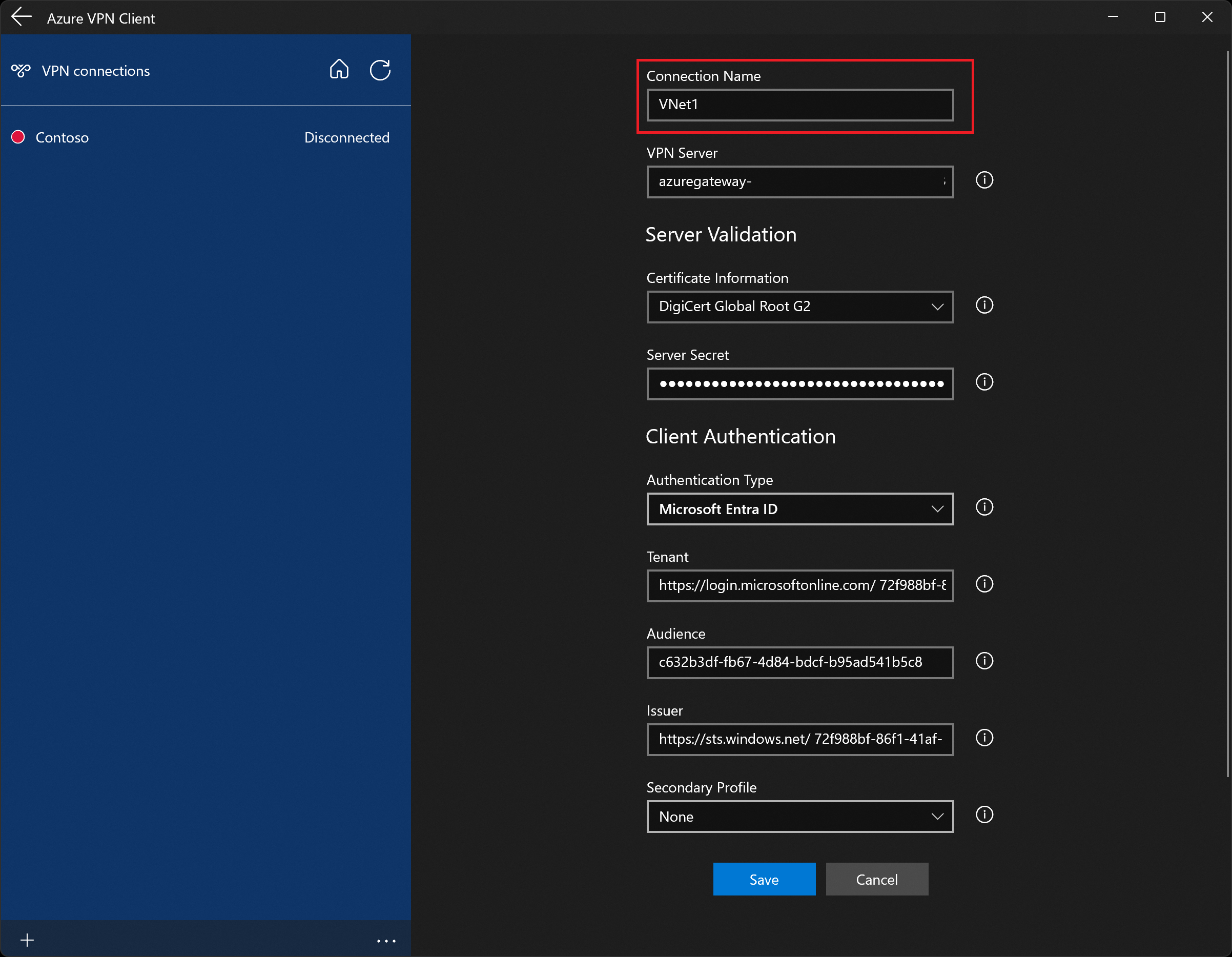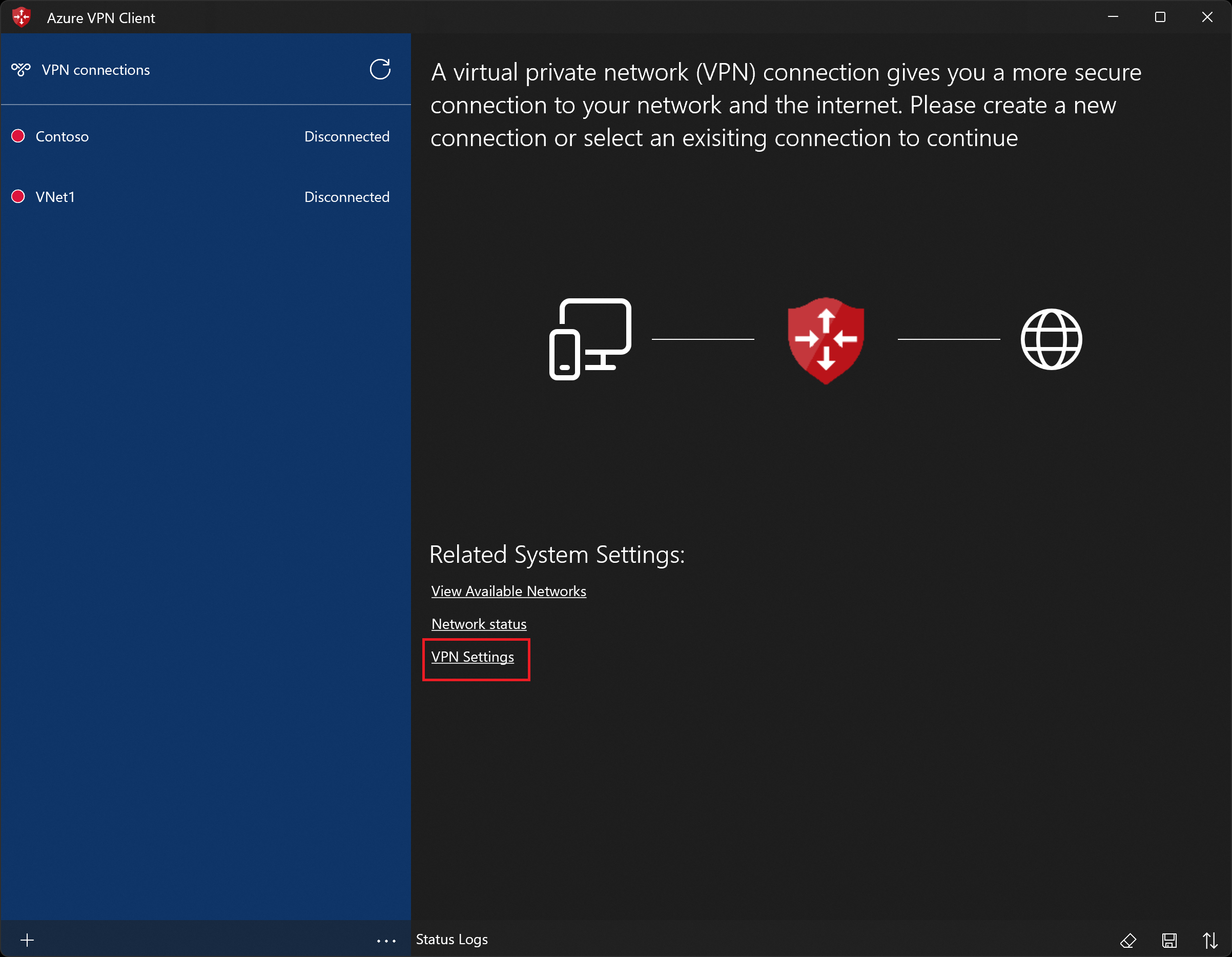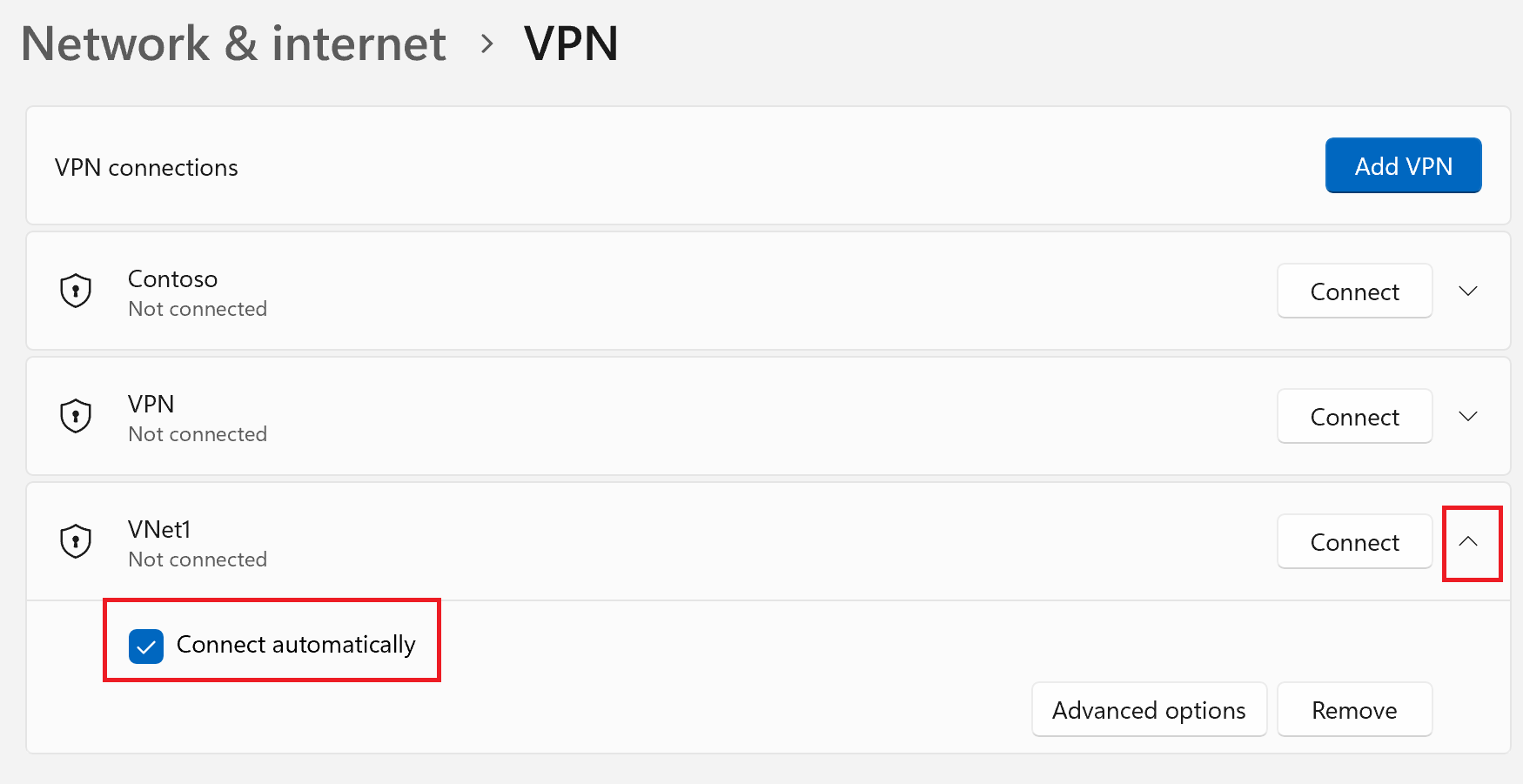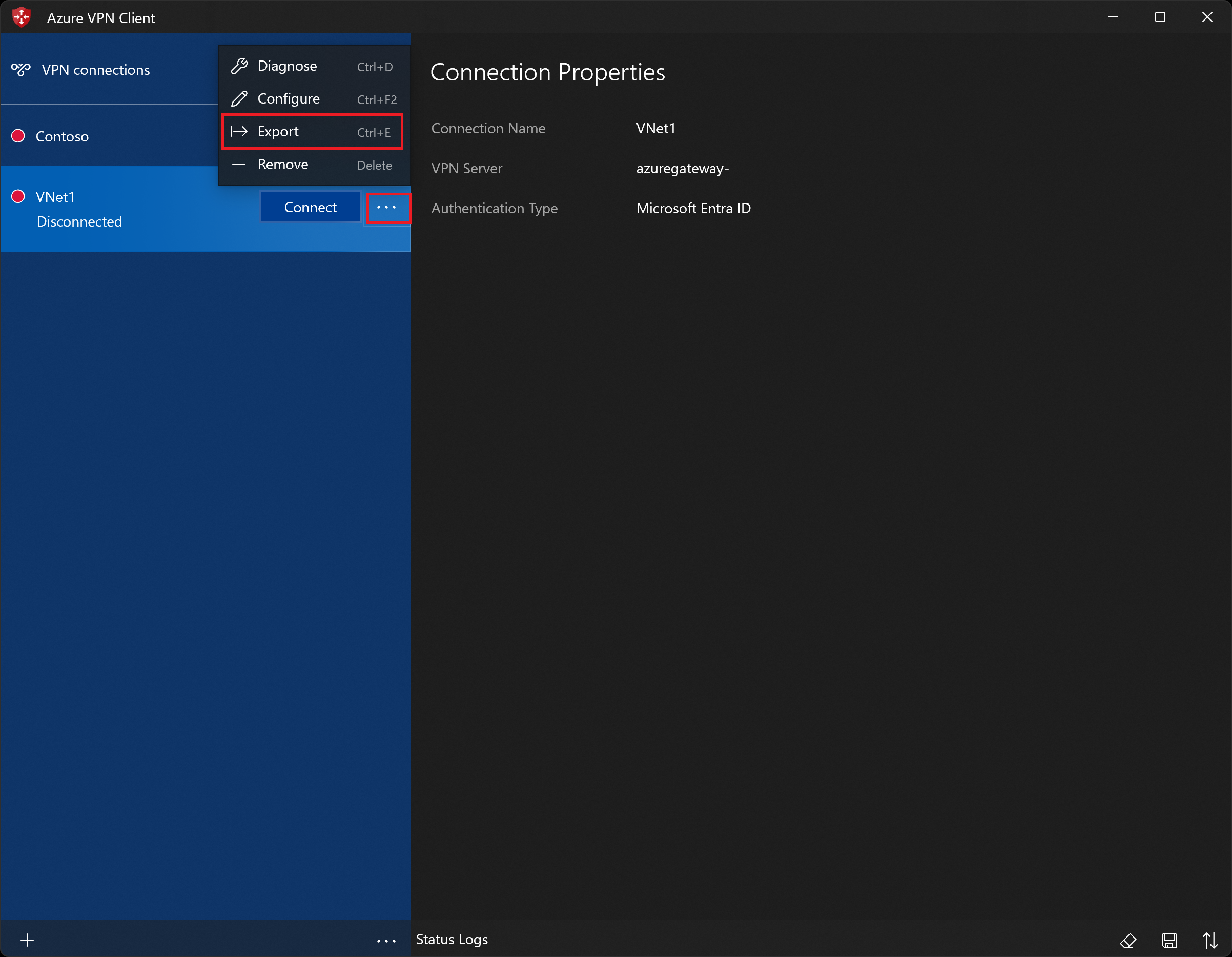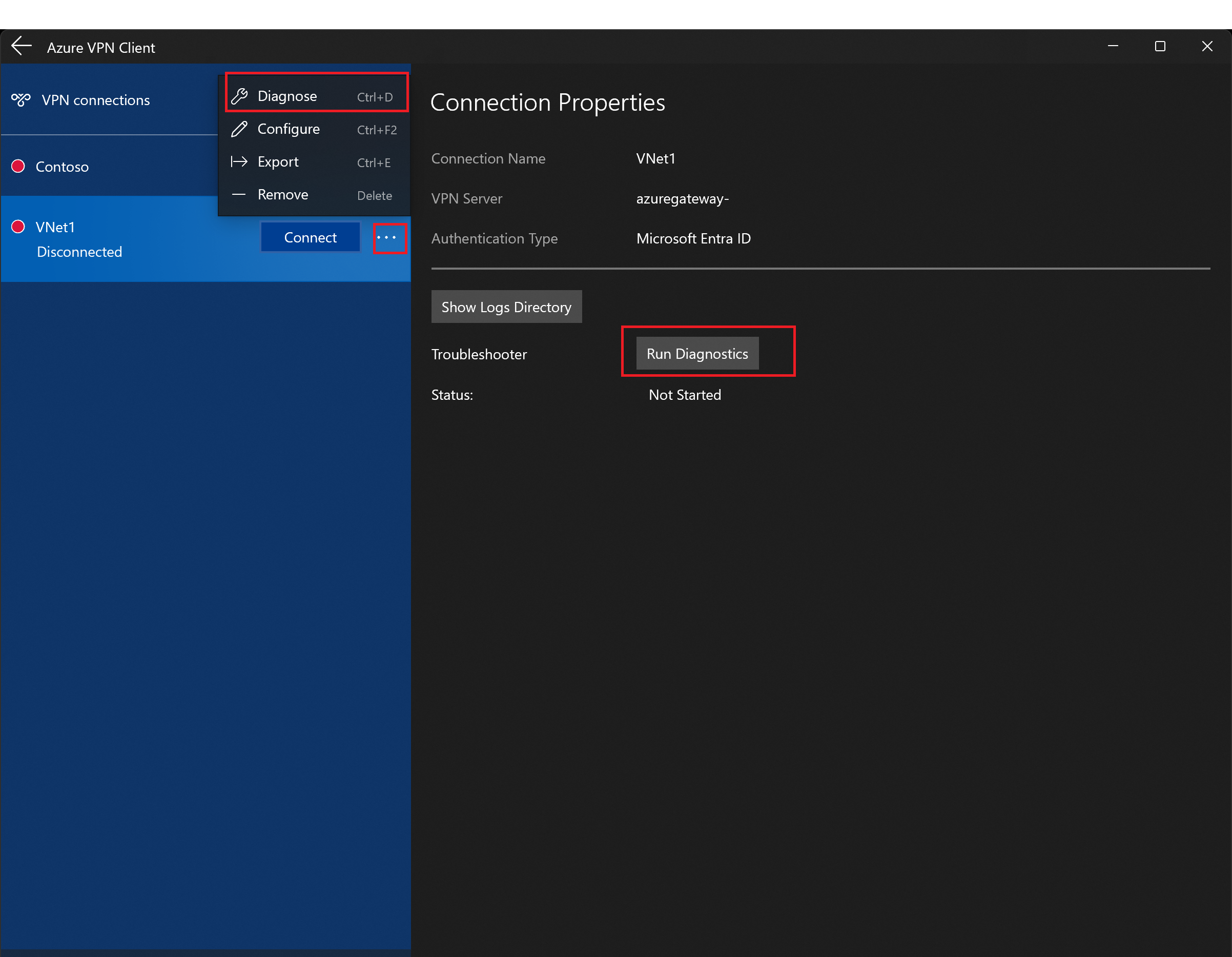Konfigurowanie klienta sieci VPN platformy Azure — uwierzytelnianie identyfikatora entra firmy Microsoft — Windows
Ten artykuł ułatwia skonfigurowanie klienta sieci VPN platformy Azure na komputerze z systemem Windows w celu nawiązania połączenia z siecią wirtualną przy użyciu sieci VPN użytkownika usługi Virtual WAN (punkt-lokacja) i uwierzytelniania identyfikatora Entra firmy Microsoft. Klient sieci VPN platformy Azure jest obsługiwany w trybie FIPS systemu Windows przy użyciu poprawki KB4577063 .
Uwaga
Uwierzytelnianie za pomocą identyfikatora Entra firmy Microsoft jest obsługiwane tylko w przypadku połączeń protokołu OpenVPN®.
Zanim rozpoczniesz
Sprawdź, czy jesteś w prawidłowym artykule. W poniższej tabeli przedstawiono artykuły konfiguracji dostępne dla klientów sieci VPN typu punkt-lokacja (P2S) usługi Azure Virtual WAN. Kroki różnią się w zależności od typu uwierzytelniania, typu tunelu i systemu operacyjnego klienta.
| Metoda uwierzytelniania | Typ tunelu | System operacyjny klienta | Klient sieci VPN |
|---|---|---|---|
| Certyfikat | IKEv2, SSTP | Windows | Natywny klient sieci VPN |
| IKEv2 | macOS | Natywny klient sieci VPN | |
| IKEv2 | Linux | strongSwan | |
| OpenVPN | Windows |
Klient sieci VPN platformy Azure Klient OpenVPN w wersji 2.x Klient OpenVPN w wersji 3.x |
|
| OpenVPN | macOS | Klient OpenVPN | |
| OpenVPN | iOS | Klient OpenVPN | |
| OpenVPN | Linux |
Klient sieci VPN platformy Azure Klient OpenVPN |
|
| Microsoft Entra ID | OpenVPN | Windows | Klient sieci VPN platformy Azure |
| OpenVPN | macOS | Klient sieci VPN platformy Azure | |
| OpenVPN | Linux | Klient sieci VPN platformy Azure |
Wymagania wstępne
W tym artykule założono, że zostały już spełnione następujące wymagania wstępne:
- Skonfigurowano wirtualną sieć WAN zgodnie z instrukcjami opisanymi w artykule Konfigurowanie bramy sieci VPN użytkownika (P2S) dla uwierzytelniania identyfikatora entra firmy Microsoft. Konfiguracja sieci VPN użytkownika musi używać uwierzytelniania microsoft Entra ID (Azure Active Directory) i typu tunelu OpenVPN.
- Wygenerowano i pobrano pliki konfiguracji klienta sieci VPN. Aby uzyskać instrukcje generowania pakietu konfiguracji profilu klienta sieci VPN, zobacz Pobieranie profilów globalnych i centrów.
Przepływ pracy
W tym artykule przedstawiono procedurę konfigurowania bramy sieci VPN użytkownika (P2S) dla uwierzytelniania identyfikatora entra firmy Microsoft. Ten artykuł zawiera informacje, które pomogą:
- Pobierz i zainstaluj klienta sieci VPN platformy Azure dla systemu Windows.
- Wyodrębnij pliki konfiguracji profilu klienta sieci VPN.
- Zaktualizuj pliki konfiguracji profilu przy użyciu niestandardowej wartości odbiorców (jeśli ma to zastosowanie).
- Zaimportuj ustawienia profilu klienta do klienta sieci VPN.
- Utwórz połączenie i połącz się z platformą Azure.
Pobieranie klienta sieci VPN platformy Azure
Pobierz najnowszą wersję plików instalacyjnych klienta sieci VPN platformy Azure, korzystając z jednego z następujących linków:
- Zainstaluj przy użyciu plików instalacji klienta: https://aka.ms/azvpnclientdownload.
- Zainstaluj bezpośrednio po zalogowaniu się na komputerze klienckim: Microsoft Store.
Zainstaluj klienta sieci VPN platformy Azure na każdym komputerze.
Sprawdź, czy klient sieci VPN platformy Azure ma uprawnienia do uruchamiania w tle. Aby uzyskać instrukcje, zobacz Aplikacje w tle systemu Windows.
Aby sprawdzić zainstalowaną wersję klienta, otwórz klienta sieci VPN platformy Azure. Przejdź do dołu klienta i kliknij przycisk ... -> ? Pomoc. W okienku po prawej stronie zobaczysz numer wersji klienta.
Wyodrębnianie plików konfiguracji profilu klienta
Aby skonfigurować profil klienta sieci VPN platformy Azure, należy najpierw pobrać pakiet konfiguracji profilu klienta sieci VPN z bramy usługi Azure P2S. Ten pakiet jest specyficzny dla skonfigurowanej bramy sieci VPN i zawiera niezbędne ustawienia do skonfigurowania klienta sieci VPN. Jeśli użyto kroków konfiguracji serwera P2S, jak wspomniano w sekcji Wymagania wstępne , wygenerowano i pobrano pakiet konfiguracji profilu klienta sieci VPN zawierający pliki konfiguracji profilu sieci VPN.
Po uzyskaniu pakietu konfiguracji profilu klienta sieci VPN wyodrębnij plik zip. Plik zip zawiera folder AzureVPN . Folder AzureVPN zawiera plik azurevpnconfig_aad.xml lub plik azurevpnconfig.xml , w zależności od tego, czy konfiguracja P2S zawiera wiele typów uwierzytelniania. Jeśli nie widzisz azurevpnconfig_aad.xml lub azurevpnconfig.xml lub nie masz folderu AzureVPN, sprawdź, czy brama sieci VPN jest skonfigurowana do używania typu tunelu OpenVPN i czy wybrano uwierzytelnianie usługi Azure Active Directory (Microsoft Entra ID).
Modyfikowanie plików konfiguracji profilu
Jeśli konfiguracja punkt-lokacja używa niestandardowej grupy odbiorców z zarejestrowanym przez firmę Microsoft identyfikatorem aplikacji, może zostać wyświetlone wyskakujące okienka za każdym razem, gdy połączysz się, które wymagają ponownego wprowadzenia poświadczeń i ukończenia uwierzytelniania. Ponawianie próby uwierzytelniania zwykle rozwiązuje problem. Dzieje się tak, ponieważ profil klienta sieci VPN wymaga zarówno niestandardowego identyfikatora odbiorców, jak i identyfikatora aplikacji firmy Microsoft. Aby temu zapobiec, zmodyfikuj plik konfiguracji profilu .xml, aby uwzględnić zarówno identyfikator aplikacji niestandardowej, jak i identyfikator aplikacji firmy Microsoft.
Uwaga
Ten krok jest niezbędny w przypadku konfiguracji bramy typu punkt-lokacja, które używają niestandardowej wartości odbiorców, a zarejestrowana aplikacja jest skojarzona z identyfikatorem aplikacji klienta sieci VPN platformy Azure zarejestrowanym przez firmę Microsoft. Jeśli nie ma to zastosowania do konfiguracji bramy punkt-lokacja, możesz pominąć ten krok.
Aby zmodyfikować plik .xml konfiguracji klienta sieci VPN platformy Azure, otwórz plik przy użyciu edytora tekstów, takiego jak Notatnik.
Następnie dodaj wartość i
applicationidzapisz zmiany. W poniższym przykładzie przedstawiono wartośćc632b3df-fb67-4d84-bdcf-b95ad541b5c8identyfikatora aplikacji .Przykład
<aad> <audience>{customAudienceID}</audience> <issuer>https://sts.windows.net/{tenant ID value}/</issuer> <tenant>https://login.microsoftonline.com/{tenant ID value}/</tenant> <applicationid>c632b3df-fb67-4d84-bdcf-b95ad541b5c8</applicationid> </aad>
Importowanie ustawień konfiguracji profilu klienta
Uwaga
Trwa zmiana pól klienta sieci VPN platformy Azure dla usługi Azure Active Directory na identyfikator Entra firmy Microsoft. Jeśli w tym artykule zostaną wyświetlone pola Identyfikator entra firmy Microsoft, do których się odwołujesz, ale nie widzisz jeszcze tych wartości odzwierciedlonych w kliencie, wybierz porównywalne wartości usługi Azure Active Directory.
Otwórz klienta sieci VPN platformy Azure.
Wybierz + pozycję w lewym dolnym rogu strony, a następnie wybierz pozycję Importuj.
Przejdź do wyodrębnionego folderu konfiguracji profilu klienta sieci VPN platformy Azure. Otwórz folder AzureVPN i wybierz plik konfiguracji profilu klienta (azurevpnconfig_aad.xml lub azurevpnconfig.xml). Wybierz pozycję Otwórz, aby zaimportować plik.
Na stronie profilu klienta zwróć uwagę, że wiele ustawień jest już określonych. Wstępnie skonfigurowane ustawienia znajdują się w zaimportowanym pakiecie profilu klienta sieci VPN. Mimo że większość ustawień jest już określona, należy skonfigurować ustawienia specyficzne dla komputera klienckiego.
Zmień nazwę nazwy połączenia (opcjonalnie). W tym przykładzie zwróć uwagę, że wyświetlona wartość Odbiorcy to wartość skojarzona z identyfikatorem aplikacji klienckiej sieci VPN platformy Azure zarejestrowanym przez firmę Microsoft. Wartość w tym polu musi być zgodna z wartością skonfigurowaną do użycia przez bramę sieci VPN P2S.
Kliknij przycisk Zapisz , aby zapisać profil połączenia.
W okienku po lewej stronie wybierz profil połączenia, którego chcesz użyć. Następnie kliknij przycisk Połącz, aby zainicjować połączenie.
Uwierzytelnij się przy użyciu poświadczeń, jeśli zostanie wyświetlony monit.
Po nawiązaniu połączenia ikona zmieni kolor na zielony i będzie wyświetlana wartość Połączono.
Aby nawiązać połączenie automatycznie
Te kroki ułatwiają skonfigurowanie połączenia w celu automatycznego nawiązywania połączenia z funkcją Always-on.
Na stronie głównej klienta sieci VPN wybierz pozycję Ustawienia sieci VPN. Jeśli zostanie wyświetlone okno dialogowe Przełączanie aplikacji, wybierz pozycję Tak.
Jeśli profil, który chcesz skonfigurować, jest połączony, odłącz połączenie, zaznacz profil i zaznacz pole wyboru Połącz automatycznie .
Wybierz pozycję Połącz, aby zainicjować połączenie sieci VPN.
Eksportowanie i dystrybuowanie profilu klienta
Po utworzeniu profilu służbowego i konieczności dystrybucji go do innych użytkowników możesz wyeksportować, wykonując następujące czynności:
Wyróżnij profil klienta sieci VPN, który chcesz wyeksportować, wybierz ikonę ..., a następnie wybierz pozycję Eksportuj.
Wybierz lokalizację, do której chcesz zapisać ten profil, pozostaw nazwę pliku w następujący sposób, a następnie wybierz pozycję Zapisz , aby zapisać plik XML.
Usuwanie profilu klienta
Wyróżnij profil klienta sieci VPN, który chcesz wyeksportować, wybierz ikonę ..., a następnie wybierz pozycję Usuń.
W oknie podręcznym potwierdzenia wybierz pozycję Usuń , aby usunąć.
Diagnozowanie problemów z połączeniem
Aby zdiagnozować problemy z połączeniem, możesz użyć narzędzia Diagnozowanie . Wybierz ... obok połączenia sieci VPN, które chcesz zdiagnozować, aby wyświetlić menu. Następnie wybierz pozycję Diagnozuj.
Na stronie Właściwości połączenia wybierz pozycję Uruchom diagnostykę.
Jeśli zostanie wyświetlony monit, zaloguj się przy użyciu poświadczeń.
Wyświetl wyniki.
Opcjonalne ustawienia konfiguracji klienta
Klienta sieci VPN platformy Azure można skonfigurować przy użyciu opcjonalnych ustawień konfiguracji, takich jak dodatkowe serwery DNS, niestandardowe ustawienia DNS, wymuszone tunelowanie, trasy niestandardowe i inne ustawienia. Aby uzyskać więcej informacji, zobacz Konfigurowanie opcjonalnych ustawień klienta sieci VPN platformy Azure.
Informacje o wersji klienta sieci VPN platformy Azure
Aby uzyskać informacje o wersji klienta sieci VPN platformy Azure, zobacz Wersje klienta sieci VPN platformy Azure.
Następne kroki
Aby uzyskać więcej informacji na temat zarejestrowanego przez firmę Microsoft klienta sieci VPN platformy Azure, zobacz Configure P2S User VPN for Microsoft Entra ID authentication (Konfigurowanie sieci VPN użytkownika P2S dla uwierzytelniania identyfikatora entra firmy Microsoft).